
べすとVPNでおすすめNo.1のVPNプロバイダーExpressVPN。他のVPNプロバイダーと違う大きな特徴の一つがWi-Fiルータ用のアプリを提供している点です。
Wi-FiルーターにVPNを導入した事のある人はお分かりだと思いますが、導入のハードルはやや高めです。
しかしExpressVPNのルーターアプリは簡単に導入出来る上に、簡単にサーバーの切り替えやプロトコルの変更を行う事が出来ます。
参照VPNルーターとは?(ExpressVPN公式ホームページ)
ExpressVPNを搭載可能なルーター
搭載出来るルーターは現在Ciscoが買収したLinksysというメーカーのWRT1200AC, WRT1900AC, WRT3200ACM, EA6200に対応しています。
LinksysはハイエンドなWi-Fiルーターを作っているアメリカの大手企業です。
ExpressVPNを搭載出来るルーターは非常に高スペックで、DD-WRT, OpenWRT等のオープンソースのファームウェアを搭載可能です。電波も強く通信も非常に安定しています。
残念ながらLinksysは日本から撤退しており、日本国内から購入したい場合はアメリカのAmazon等から購入する必要があります。(日本のAmazonでも非正規ですが購入可能です)中国にいる人であればタオバオの直営店もしくは信頼できる店舗から購入出来ます。
Linksys AC1200 DB Smart WiFi Router【Amazon】
現在AususにもExpressVPNのルーターファームウェアがインストール出来るようになりました。搭載可能なルーター一覧になります。
- Asus RT-AC56(U/R/S)
- Asus RT-AC68U
- Asus RT-AC87U
- Linksys EA6200
- Linksys WRT1200AC
- Linksys WRT1900AC(S)
- Linksys WRT3200ACM
- Netgear R6300
- Netgear R7000
- Netgear Nighthawk R7000
注意事項として、常にルーターが通信を暗号化・復号化を行っている為に大きな不可がかかります。その為にルーターのスペックが非常に大切になって来ます。WRT3200ACMは平均で50Mbps, それ以外の機種は20-35Mbps程度になります。
ExpressVPNをルーターから接続する利点
ルーターにExpressVPNのアプリをインストールしてVPN接続する事には様々な利点があります。
- 何台でも接続可能。ルーターは同時接続可能台数の1台分のカウントで、ルーターに接続している電子機器は同時接続台数のカウント外
- ExpressVPNのルーターは通常のアプリと同じくサーバーの選択、接続もワンクリックで簡単にVPN接続出来る
- 機種毎にVPN接続する必要が無い。Wi-Fiルーターに繋いだ時点でVPNサーバーに接続されている
- 通常のアプリと同じポートやプロトコルを利用出来る
管理人はExpressVPNアプリをWRT1200ACにインストールして使っており、非常に快適です。電波効率を手動で設定出来たり、サーバーの変更もブラウザから簡単に行えます。
特に中国で使う場合、ExpressVPNの香港サーバーは非常に安定しているので頻繁に途切れること無く家全体をVPN接続環境にする事が出来ます。オンオフも接続している機種毎、もしくは全体で設定出来ます。
ルーターの設定自体はマニュアルでVPNを設定するよりずっと簡単です。ExpressVPNを契約している方は是非試してみて下さい。
それではルーターへの設定方法を紹介します。
1. ルーター用ファームウェアのダウンロード
先ず、ルーターを購入後にモデムに繋いでインターネットに接続出来る状況にして下さい。
モデムに繋いだ後に、Linksysの購入したWi-Fiルーターが表示されるので、ルーターの裏面に記載されているWireless Passwordを入力して接続して下さい。
ExpressVPNのホームページからアカウント画面へ。
アカウント画面を開くと次の画面が表示されます。
"Set Up ExpressVPN" をクリック。
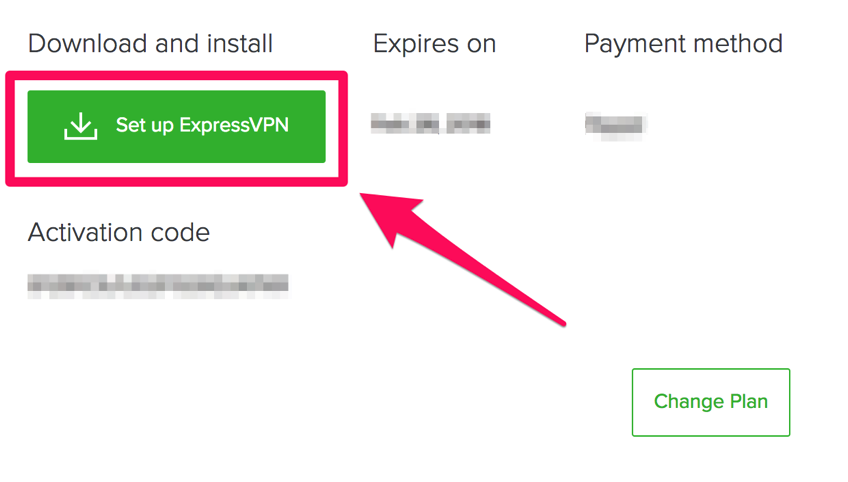
- アプリダウンロード画面になるので、"Routor" をクリック。
- 右側に "Select Router" が表示されます。
- 該当機種を選択して、"Download Firmware" をクリック。ファームウェアがダウンロードされます。
- ダウンロードボタン下にアクティベーションコードが表示されます。後で使うのでコピーして下さい。
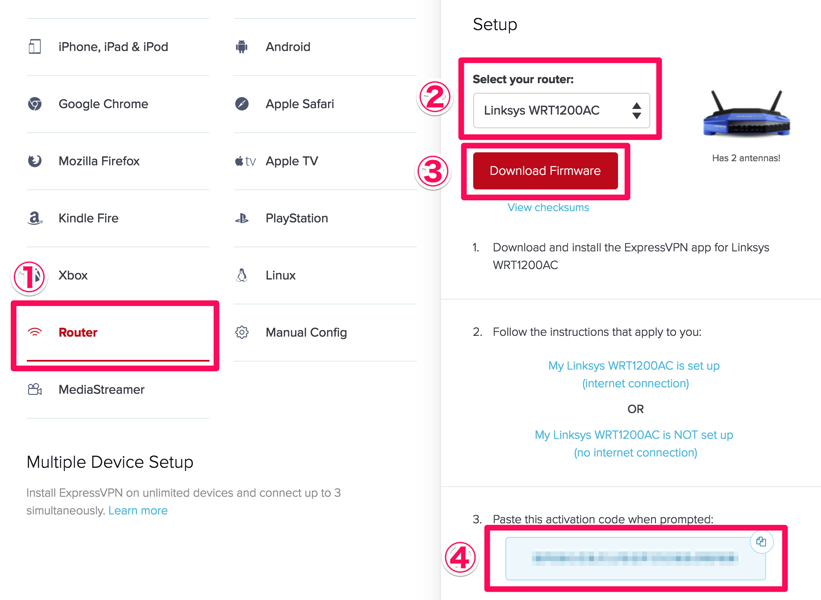
2. Wi-Fiルーターにインストール
次にWi-FiルーターにExpressVPNのファームウェアをインストールします。
ルーターに繋いだ状態でブラウザから"www.linksyssmartwifi.com" を入力してルーターへアクセスします。
ルーターへのアクセスパスワードを設定していない場合は "admin" と入力して、"Sign in" をクリック。
ルーターへのアクセスパスワードを変更した方は設定したパスワードを入力。
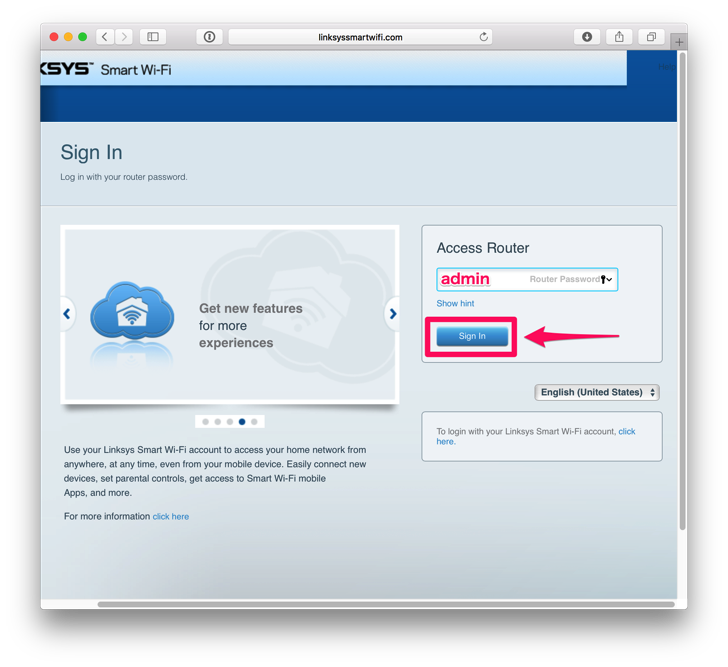
コントロールパネルが表示されます。左メニュー欄の"Connectivity" を選択。
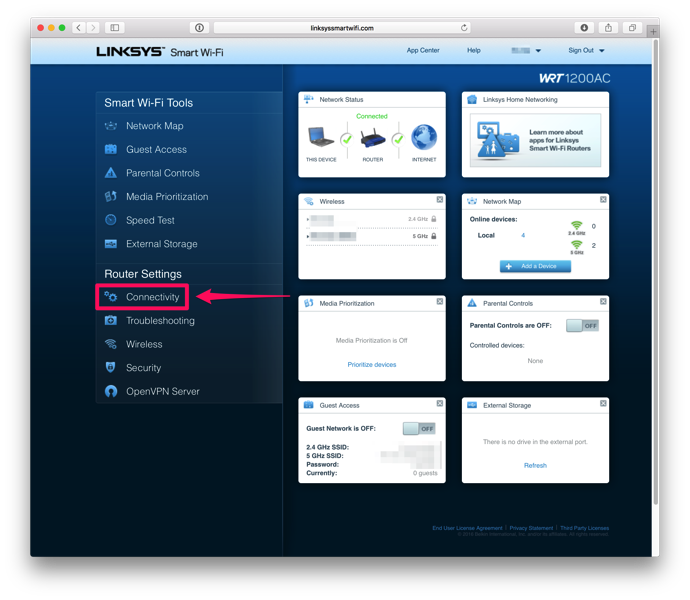
次の画面になります。
- 右側の "Choose File" をクリックしてダウンロードしたファームウェアをアップロードします。
- "Start" をクリック。
ルーターが再起動しファームウェアのアップロードの完了です。
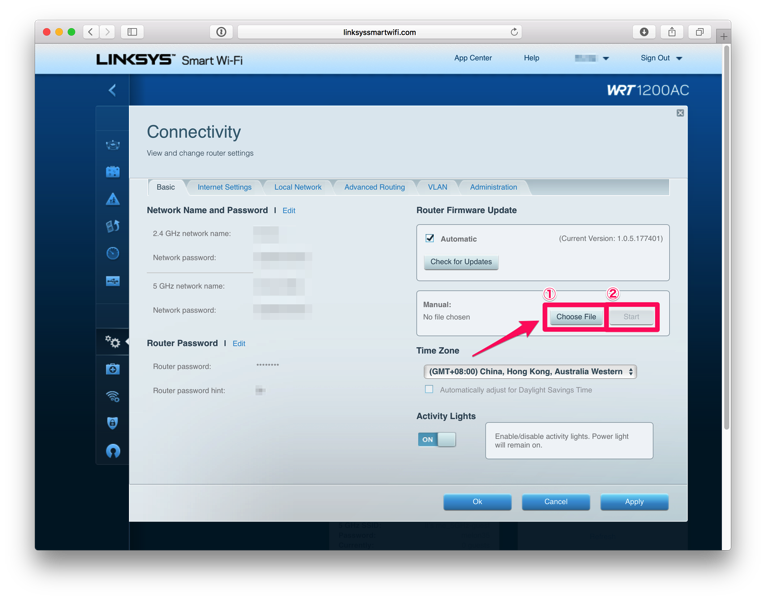
3. ExpressVPNルーターアプリへアクセス
Wi-Fiルーターへ設定していたルーター名やパスワードはリセットされています。
ルーター裏面のパスワードを使って再度接続して下さい。
接続後に、ブラウザから "www.expressvpnrouter.com" と入力。ルーターへアクセスします。
頻繁に使用するのでブックマークへの登録をおすすめします。iPhone, Androidなどからでもアクセス可能です。
次の画面になります。
- Username: admin
- Password: Wi-Fiルーター裏の八桁の番号
Wi-Fiルーター裏面に下からWirelessPassword、本体名、八桁の番号と記載されています。
この八桁の番号は "xxxx-xxxx" と記載されています。真ん中のスラッシュを抜いた数字を入力して下さい。

ログイン後にアクティベーションコード(ホームページからコピーしておいた)を入力して下さい。
入力後に "Active" をクリック。
これでVPNに接続出来るようになりました。
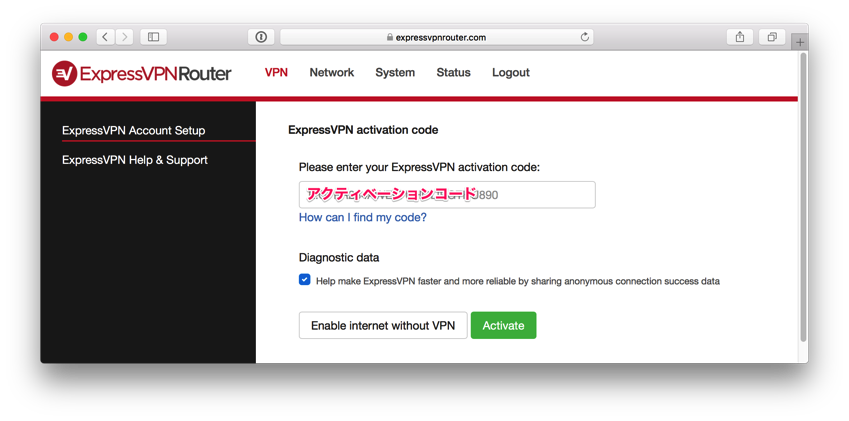
4. VPNの接続方法
ログイン後の画面からVPNに接続出来ます。
- "Select another location" をクリックすると一覧が表示されます。この一覧はおすすめサーバーなので、全てのサーバーを見るには1番下の "All locations" をクリックして選択して下さい
- 選択後に "Connect" をクリック。VPNに接続されます。何もしなければ常にVPNに接続された状態で、途切れたとしても自動的にVPNに接続してくれます。
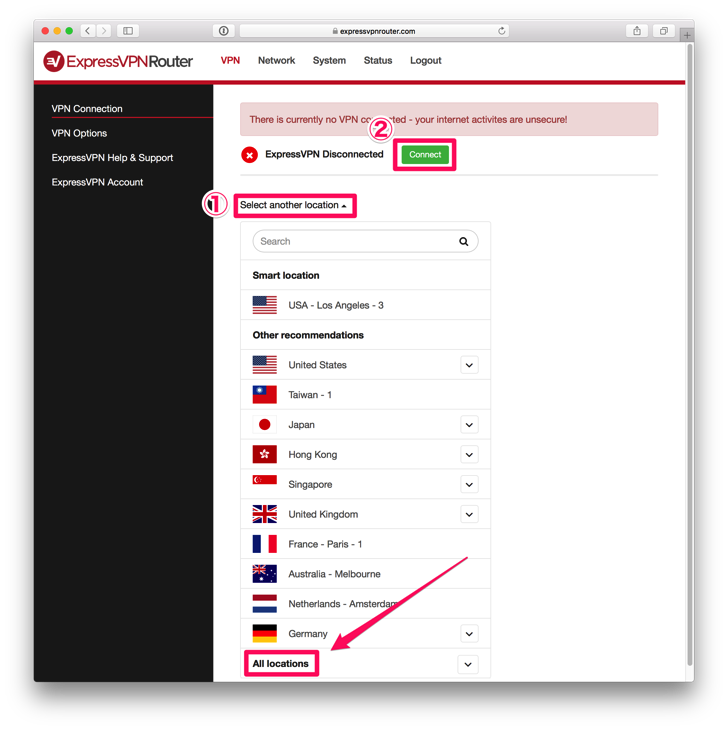
5. プロトコルの変更、端末毎のVPN接続の設定
上部メニュー "VPN" →左メニューから "VPN Option" を選択。
- プロトコルを選択出来ます。中国から使う場合はUDPがおすすめです。
- 2つの選択肢があります。上部は全ての端末が自動的にVPNに接続されます。下部を選択すると端末毎にVPN接続の有無を設定出来ます。
- 現在ルーターに接続中の端末が表示されます。特定の端末のVPN接続をOFFにしたい場合は左側の "ON" をクリックして "OFF" に切り替えて下さい。
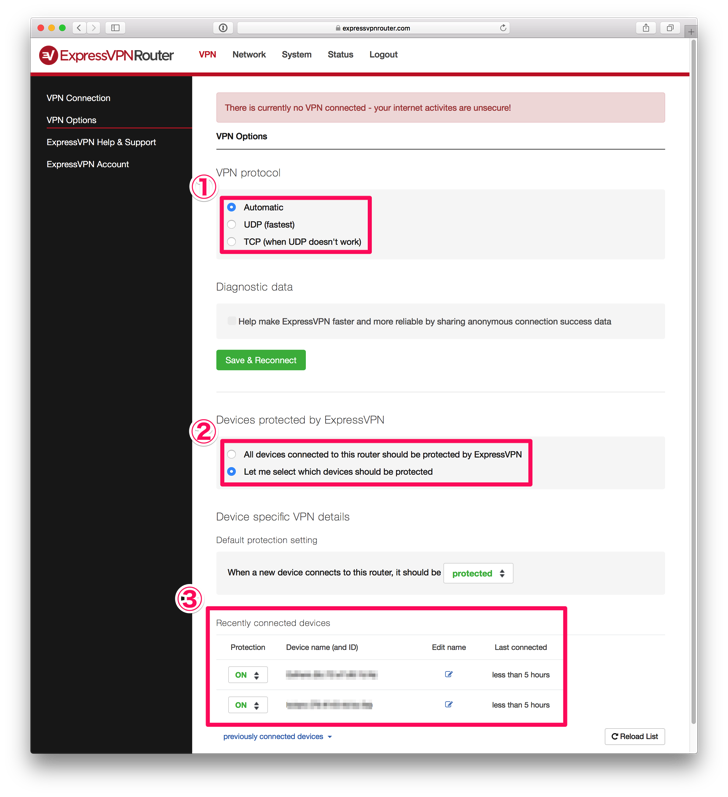
6. ログインパスワードの変更
- 上部メニュー欄の "System" をクリック。
- 新しいパスワードを入力。"Confirmation" 欄に再度パスワードを入力して下さい。
- パスワード入力後に画面右下の "Save & Apply" をクリックしてパスワードの変更完了です。
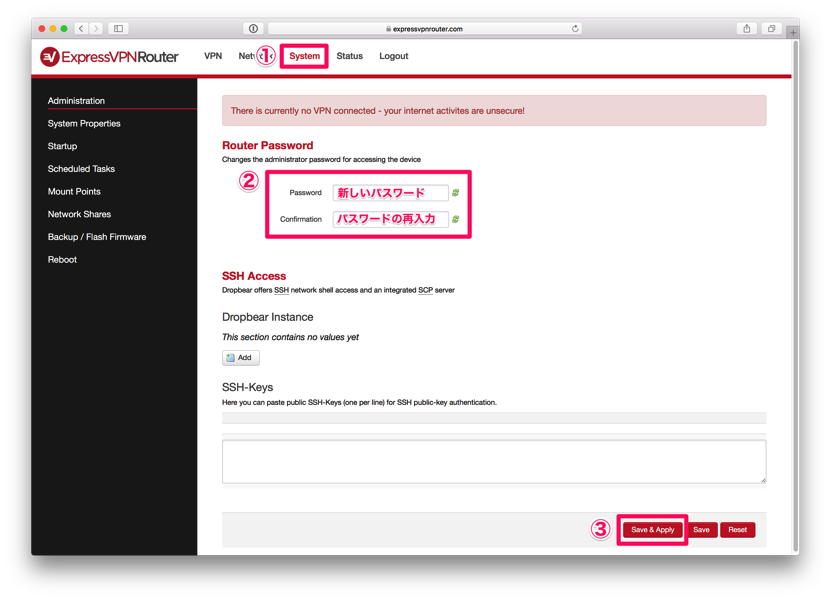
7. ネットワーク名の変更
- 上部メニュー "Network" をクリック。次の画面が表示されます。
- 5GHz、2.4Ghzの順でネットワークが2つ表示されています。変えたい方のネットワークの "Edit" をクリック。"Edit" 左隣の "Disable" でネットワークを停止する事も可能です。
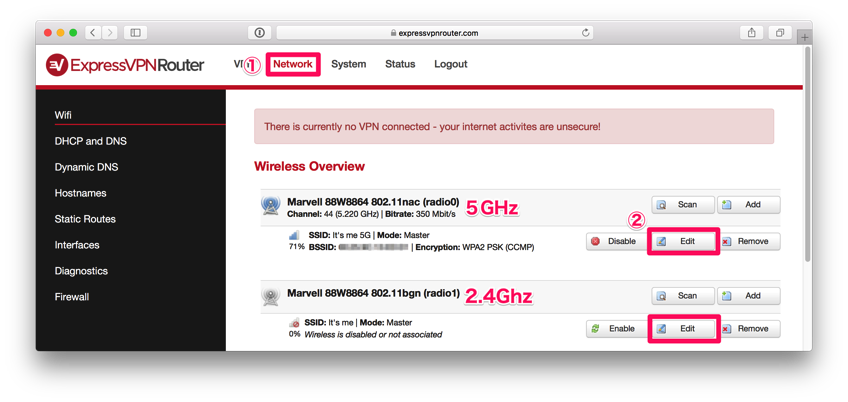
下記画像に切り替わります。
- 下記中頃の "ESSID" にお好みのネットワーク名を入力して下さい。
- 右下の "Save & Apply" で変更完了です。
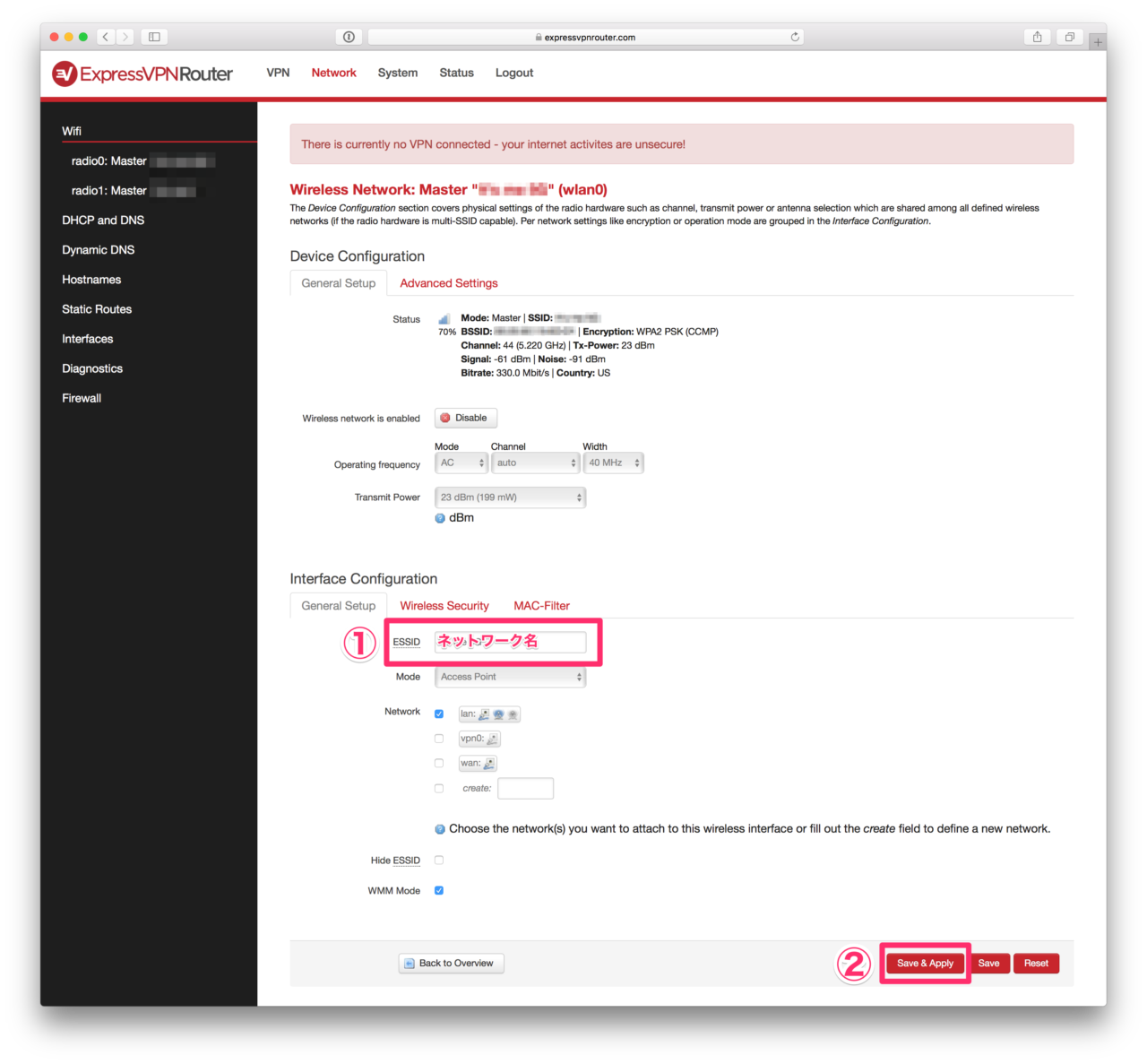
ほとんどのVPNプロバイダーはルーター用のアプリを提供していません。
ExpressVPNのアプリはアップデートも頻繁に行われており、非常に安定しています。またマニュアルでルーターに設定する場合導入のハードルは高めですが、ExpressVPNは簡単に設定出来ます。
中国で使う人も勿論ですが、VPNの接続忘れもありませんので自宅のインターネットセキュリティに気を使われている方におすすめです。

